في هذا القسم، سنقدم طرق فعّالة لحل مشكلة برنامج NOX وتحسين أدائه لتجربة استخدام سلسة ومريحة. سوف نستعرض المشاكل الشائعة التي يمكن أن تواجه المستخدمين ونقدم الحلول اللازمة لها. سواء كانت مشكلة في التثبيت، أو في تحميل البرنامج ببطء، أو في تشغيله بشكل غير صحيح، فسنوفر لك الإرشادات اللازمة لتجاوز هذه المشاكل.
سنتعلم أيضًا كيفية تغيير إعدادات الأجهزة الظاهرية في البرنامج لتحسين أدائه، وكيفية التحقق من متطلبات النظام اللازمة لتشغيل البرنامج بشكل صحيح. بالإضافة إلى ذلك، سنشرح كيفية استعادة إعدادات المصنع في NOX وتصحيح أخطاء التثبيت المحتملة.
مع هذه الإرشادات الشاملة، ستكون قادرًا على استخدام البرنامج بكفاءة تامة دون أي مشاكل. استعد لتحسين تجربة استخدامك وتجنب أي اضطراب في أداء البرنامج. دعنا نبدأ في استعراض ومعالجة المشكلة المحتملة في برنامج NOX.
حل مشكلة : تحديث برنامج NOX
تعتبر عملية تحديث برنامج نوكس أمرًا ضروريًا لضمان تشغيله بأفضل أداء وحل المشاكل التي قد تظهر في الإصدارات القديمة. في هذا القسم، سنشرح كيفية تحديث برنامج nox والاستفادة من التحديثات لحل المشاكل المحتملة التي قد تواجهك. تابع الخطوات التالية:
- الخطوة 1: قم بفتح البرنامج على جهاز الكمبيوتر الخاص بك.
- الخطوة 2: انقر على “إعدادات” في الزاوية السفلى اليمنى من نافذة nox.
- الخطوة 3: انتقل إلى قسم “تحديثات النظام” أو “تحديثات البرنامج”.
- الخطوة 4: انقر على زر “تحديث” أو “التحقق من التحديثات المتاحة”.
- الخطوة 5: انتظر حتى يتم البحث عن التحديثات المتاحة وتنزيلها.
- الخطوة 6: بعد اكتمال عملية التحديث، قم بإعادة تشغيل برنامج نوكس .
وبهذا، قمت بتحديث برنامج nox بنجاح وجلبت التحديثات الأخيرة لتحسين أداء البرنامج وحل المشاكل المحتملة. تأكد من تقديم التحديثات بانتظام للاستمتاع بأفضل تجربة استخدام nox.
تغيير إعدادات الأجهزة الظاهرية في Nox
في هذا القسم، سنتعرف على كيفية تغيير إعدادات الأجهزة الظاهرية في برنامج نوكس لحل المشكلات المحتملة وتحسين أداء البرنامج.
إعدادات الأجهزة الظاهرية تلعب دورًا هامًا في تشغيل برامج المحاكاة مثل البرنامج بسلاسة وفاعلية. من خلال ضبط هذه الإعدادات بشكل صحيح، يمكنك تحسين أداء Nox ومنع حدوث مشاكل تشغيل.
فيما يلي قائمة بالخطوات لتغيير إعدادات الأجهزة الظاهرية في نوكس :
- افتح برنامج Nox على جهاز الكمبيوتر الخاص بك.
- انقر على “إعدادات” في الزاوية اليمنى السفلى من النافذة.
- في القائمة الجانبية اليمنى، حدد “إعدادات الأجهزة”.
- ستجد هناك عدة خيارات لضبط إعدادات الأجهزة الظاهرية مثل الذاكرة وعدد المعالجات ودقة الشاشة. قم بتعديل هذه الإعدادات وفقًا لاحتياجاتك ومواصفات جهازك.
- احفظ التغييرات التي قمت بها.
- أعد تشغيل برنامج Nox لتطبيق التغييرات.
باتباع هذه الخطوات، يمكنك تغيير إعدادات الأجهزة الظاهرية في Nox وتحسين أداء البرنامج لتجربة استخدام سلسة ومريحة.
التحقق من متطلبات النظام
في هذا القسم، سنتحقق من متطلبات النظام اللازمة لتشغيل برنامج نوكس وكيفية التأكد من توافرها. لضمان استخدام سلس ومناسب للبرنامج، يجب التحقق من متطلبات النظام التالية:
- نظام التشغيل: يجب أن يكون لديك نسخة من ويندوز (Windows 7 فأعلى) أو نظام تشغيل ماك.
- معالج: يفضل استخدام معالج رباعي النواة (Quad-core) أو أعلى لأداء أفضل.
- ذاكرة الوصول العشوائي (RAM): يفضل توفر 8 جيجابايت من ذاكرة الوصول العشوائي لضمان تشغيل سلس.
- مساحة التخزين: يجب أن يكون لديك ما لا يقل عن 2 جيجابايت من المساحة الحرة على القرص الصلب لتنزيل وتثبيت البرنامج.
- بطاقة الرسومات: يفضل استخدام بطاقة رسومات داعمة لتسريع الرسومات.
يجب أن يتوافق جهاز الكمبيوتر الخاص بك مع هذه المتطلبات لضمان توافق لتشغيل برنامج نوكس بشكل صحيح. قم بالتحقق من المتطلبات الخاصة بجهازك قبل تثبيت البرنامج.

حل مشكلة تحميل nox ببطء
تحميل nox هو عملية هامة لضمان تشغيل البرنامج بسلاسة. ولكن قد تواجه بعض المشاكل التي تؤدي إلى بطء في عملية التحميل. في هذا القسم، سنقدم بعض الحلول الفعالة للتغلب على مشكلة بطء تحميل برنامج nox وتسريع عملية التحميل.
1. التحقق من اتصال الإنترنت
قبل البدء في حل مشكلة بطء تحميل نوكس ، تأكد من أن اتصالك بالإنترنت سريع ومستقر. قم بفحص سرعة الإنترنت الخاصة بك باستخدام موقع اختبار السرعة الموثوق به وتأكد من أن السرعة تتفق مع خدمة الإنترنت التي تستخدمها.
2. إزالة الملفات المؤقتة
تراكم الملفات المؤقتة يمكن أن يؤثر على أداء عملية التحميل ويسبب بطءًا. قم بتنظيف مجلد الملفات المؤقتة الخاص بـ nox واحذف الملفات غير الضرورية. يمكنك الوصول إلى مجلد الملفات المؤقتة عن طريق استخدام إدارة الملفات في النظام الخاص بك.
3. تعديل إعدادات nox للتحميل
يمكنك تسريع عملية التحميل في برنامج nox من خلال ضبط إعدادات التحميل. قم بفتح إعدادات نوكس وانتقل إلى قسم التحميل. ثم، قم بزيادة عدد الارتباطات المتزامنة وزيادة سرعة التحميل القصوى المسموح بها. هذه الخطوة يمكن أن تساهم في تسريع عملية التحميل.
4. تحديث نوكس إلى الإصدار الأخير
قد يكون بطء تحميل nox ناتجًا عن مشاكل في الإصدار القديم للبرنامج. تحقق من وجود التحديثات الأخيرة لالبرنامج وقم بتثبيتها إذا كانت متوفرة. غالبًا ما يتم تضمين تحسينات في الإصدارات الجديدة لتحسين أداء عملية التحميل وتسريعها.
باستخدام هذه الحلول، يمكنك حل مشكلة بطء تحميل nox وتسريع عملية التحميل بشكل فعال. تأكد من متابعة المقال للحصول على المزيد من الحلول لمشاكل nox الأخرى.
حل مشاكل تشغيل nox
في هذا القسم، سنوضح كيفية حل المشاكل المتعلقة بتشغيل برنامج نوكس وإصلاح الأخطاء المحتملة التي تمنع تشغيله بشكل صحيح.
عندما تواجه مشكلة في تشغيل البرنامج ويتوقف عن العمل بشكل صحيح، يمكنك اتباع الخطوات التالية لحل المشكلة:
- التأكد من تحديث البرنامج: تحديث برنامج nox إلى أحدث إصدار يمكن أن يساعد في حل بعض المشاكل التي قد تؤثر على تشغيله.
- إعادة تشغيل الجهاز الظاهري: في بعض الأحيان، يمكن أن يتعطل الجهاز الظاهري في nox وتتوقف العملية بشكل عام، في هذه الحالة، قم بإعادة تشغيل الجهاز الظاهري لتحسين تشغيل البرنامج.
- مراجعة إعدادات البرنامج: تأكد من أن إعدادات nox مضبوطة بشكل صحيح ومتوافقة مع متطلبات النظام الخاص بك.
- مسح وإعادة تثبيت البرنامج: في بعض الحالات، قد يكون هناك خطأ في تثبيت البرنامج أو وجود ملف تالف، قم بمسح نوكس من جهاز الكمبيوتر الخاص بك وقم بإعادة تثبيته من جديد.
مع الالتزام بالخطوات المذكورة أعلاه، يمكنك تحسين تشغيل البرنامج وحل المشاكل التي قد تواجهها.
حل مشكلة التأثير البطئ في nox
في هذا القسم، سنتعرف على كيفية حل مشكلة التأثير البطئ في برنامج نوكس وتسريع أداء البرنامج.
إليكم بعض الخطوات التي يمكن اتباعها للتغلب على مشكلة بطء تشغيل البرنامج :
- قم بتحديث برنامج nox إلى أحدث إصدار. يمكن أن يساعد التحديث في إصلاح العلل وتحسين الأداء.
- تأكد من مطابقة متطلبات النظام اللازمة لتشغيل nox. قد يكون بطء الأداء ناتجًا عن عدم تلبية جهاز الكمبيوتر الخاص بك لمتطلبات النظام المطلوبة.
- قم بتحديد إعدادات الأجهزة الظاهرية في برنامج نوكس وضبطها وفقًا لاحتياجاتك. يمكن تعديل هذه الإعدادات لتحسين أداء البرنامج.
- قم بتحسين إعدادات الأداء في البرنامج ، مثل تخصيص الذاكرة ووحدة المعالجة المركزية المخصصة للبرنامج.
- تأكد من عدم تشغيل برامج أخرى ثقيلة في الخلفية أثناء استخدام برنامج نوكس . قد تؤثر هذه البرامج على أداء البرنامج وتسبب بطء في التشغيل.
تجنب تشغيل العديد من تطبيقات nox في وقت واحد. قد تؤدي تشغيل مجموعة كبيرة من التطبيقات إلى بطء أداء البرنامج.
اعتمادًا على مدى تقنيتك، يمكنك إجراء بعض خطوات الصيانة البسيطة لتسريع الأداء. ومع ذلك، إذا استمرت مشكلة البطء، قد يكون من الأفضل الاتصال بفريق دعم nox للحصول على مساعدة إضافية.
مقالات مشابهة :
حل مشكلة مكالمة الفيديو في الماسنجر
حل تم قفل حسابك في الفيس بوك بدون هوية
حل مشكلة جاري الاتصال في الواتس
استعادة إعدادات المصنع في nox
في هذا القسم، سنشرح كيفية استعادة إعدادات المصنع في برنامج nox لحل المشاكل المحتملة واستعادة الإعدادات الافتراضية.
في بعض الأحيان، قد تواجه بعض المشاكل مع برنامج Nox Player. يمكن أن تكون هذه المشاكل بطيئة الأداء، أو تطبيقات لا تعمل بشكل صحيح، أو حتى تعطل البرنامج بشكل كامل.
في هذه الحالات، قد يكون الحل الأمثل هو استعادة إعدادات المصنع في نوكس . سيؤدي ذلك إلى إعادة البرنامج إلى حالته الافتراضية، مع حذف جميع البيانات والملفات التي قمت بتثبيتها أو تنزيلها.
قبل البدء، تأكد من حفظ جميع البيانات المهمة التي تريد الاحتفاظ بها.
إليك كيفية استعادة إعدادات المصنع في نوكس :
1. افتح Nox Player.
2. انقر على قائمة “الإعدادات” في الزاوية اليمنى العليا.
3. انتقل إلى علامة التبويب “عام”.
4. في قسم “استعادة إعدادات المصنع”، انقر على الزر “استعادة”.
5. سيظهر مربع تأكيد. انقر على “موافق” لتأكيد استعادة إعدادات المصنع.
6. سيبدأ Nox Player في عملية إعادة الضبط. قد يستغرق هذا بعض الوقت.
7. بعد اكتمال عملية إعادة الضبط، سيُعاد تشغيل Nox Player.
8. سيُطلب منك الآن تكوين Nox Player مرة أخرى.
تصحيح أخطاء التثبيت في nox
تعتبر عملية تثبيت برنامج nox أمرًا هامًا للغاية للحصول على تجربة استخدام سلسة ومريحة. ومع ذلك، قد تواجه بعض المشاكل أثناء تثبيت البرنامج، مما يمكن أن يؤثر على أداءه. في هذا القسم، سنقوم بتوفير بعض النصائح لتصحيح أخطاء التثبيت المحتملة في برنامج نوكس وضمان نجاح عملية التثبيت.
- التحقق من متطلبات النظام: تأكد من أن الجهاز الذي تقوم بتثبيت برنامج نوكس عليه يفي بجميع المتطلبات اللازمة. تحقق من متطلبات النظام الموصى بها من قِبل المطور وتأكد من توافرها.
- تنظيف ملفات التثبيت السابقة: في حال كنت قد قمت بمحاولة تثبيت سابقة لبرنامج nox وفشلت، قم بحذف جميع ملفات التثبيت السابقة قبل المحاولة من جديد.
- تشغيل البرنامج كمسؤول: قم بتشغيل البرنامج بصلاحيات المسؤول لضمان أنه لديه الصلاحية الكاملة للوصول إلى جميع الملفات والمكونات الضرورية.
- تثبيت البرنامج في مسار قياسي: ينصح بتثبيت برنامج نوكس في المسار الافتراضي الذي يتم توصية به لتجنب أي مشاكل تتعلق بالمسارات غير القياسية.
باستخدام هذه النصائح، يمكنك تجنب وحل أخطاء التثبيت المحتملة في برنامج Nox Player وضمان تثبيته بنجاح على جهازك.
استعادة التحديثات المحذوفة في nox
في هذا القسم، سنتعلم كيفية استعادة التحديثات المحذوفة في برنامج نوكس وكيفية التحقق من وجود التحديثات الأخيرة.
لا شك أن استعادة التحديثات المحذوفة في برنامج nox أمر مهم لضمان استمرارية أدائه بشكل سلس وخال من المشاكل. إليك الخطوات البسيطة لاستعادة التحديثات المحذوفة في البرنامج :
- افتح البرنامج على جهازك.
- انتقل إلى إعدادات البرنامج.
- ابحث عن قسم “التحديثات” أو “التحديثات المحذوفة”.
- انقر فوق زر “استعادة التحديثات المحذوفة”.
- انتظر حتى يتم استعادة التحديثات.
وبعد استعادة التحديثات المحذوفة، ينبغي عليك التحقق من وجود التحديثات الأخيرة لضمان أنك تستخدم الإصدار الأحدث من برنامج نوكس . يمكنك فحص وجود التحديثات عن طريق التوجه إلى إعدادات البرنامج والبحث عن قسم “التحديثات” أو “التحديثات المتاحة”. إذا كان هناك تحديثات متاحة، قم بتنزيلها وتثبيتها للاستفادة من الميزات الجديدة والتحسينات في أداء البرنامج.
تحديد وحل مشاكل الأداء في برنامج Nox Player
في هذا القسم، سنستكشف كيفية تحديد وحل مشاكل الأداء في برنامج nox لتحسين تجربة الاستخدام.
يعتبر أداء برنامج nox أحد الجوانب الرئيسية التي تؤثر على تجربة المستخدم. إذا كان البرنامج يعمل ببطء أو يعاني من تأثير غير سلس، فقد يكون هناك مشكلات تحتاج إلى تصحيح. فيما يلي بعض الخطوات التي يمكن اتخاذها لتحسين أداء برنامج نوكس :
1. تحديد المشكلة
قبل أن تتمكن من حل أي مشكلة في أداء برنامج نوكس ، يجب أن تحدد المشكلة التي تواجهها بدقة. هل هناك تأخير في الاستجابة؟ هل تواجه مشاكل في عرض الصورة؟ تحديد المشكلة سيساعدك على توجيه جهودك لحلها بشكل فعال.
2. تحديث البرنامج
تحديث برنامج nox قد يكون حلاً فعّالاً لمشكلات الأداء. تحقق من وجود أي تحديثات متاحة وقم بتنزيلها وتثبيتها في جهازك. قد تتضمن التحديثات تحسينات للأداء وإصلاحات للمشاكل المعروفة.
3. تحسين إعدادات الأجهزة الظاهرية
قد يؤثر تغيير إعدادات الأجهزة الظاهرية في البرنامج على أدائه. قم بتعديل إعدادات الأجهزة الظاهرية بناءً على احتياجات جهازك والتطبيقات التي تستخدمها. قد تحتاج أيضًا إلى زيادة موارد النظام المخصصة للبرنامج لتحسين أدائه.
4. تحقق من متطلبات النظام
تأكد من أن جهازك يفي بمتطلبات النظام اللازمة لتشغيل برنامج نوكس بشكل سلس. تحقق من متطلبات النظام الموصى بها وتأكد من توافر جميع المكونات اللازمة بما في ذلك نسخة النظام والذاكرة العشوائية ومساحة التخزين.
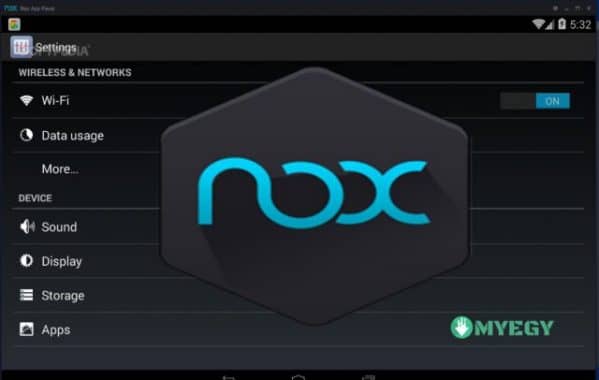
5. تنظيف وتحسين الجهاز
قد يؤثر تراكم الملفات المؤقتة والبرامج الغير ضرورية على أداء جهازك وبالتالي على أداء برنامج نوكس . قم بتنظيف وتحسين الجهاز بانتظام باستخدام برامج مثل برنامج تنظيف القرص وبرامج إدارة المهام للتخلص من الملفات الغير ضرورية وتحسين أداء النظام.
باتباع هذه الخطوات، يمكنك تحديد وحل مشاكل الأداء في برنامج Nox Player وتحسين تجربة استخدامك. إذا استمرت المشكلة، فقد تحتاج إلى البحث عن مزيد من الحلول أو طلب المساعدة من فريق دعم البرنامج.
حل مشكلة عدم الاستجابة في Nox
في هذا القسم، سنقدم لك طرقًا فعّالة لحل مشكلة عدم استجابة برنامج نوكس واستعادة استجابيته العادية. عندما يصبح البرنامج غير قابل للتشغيل أو بطيئًا جدًا في الاستجابة، فإنه يمكن أن يؤثر سلبًا على تجربة استخدامك. سنقدم إليك خطوات وحلول للتغلب على هذه المشكلة واستعادة أداء نوكس السلس والمراقبة الجيدة.
1. تحديث برنامج Nox Player
التحديثات الأخيرة غالبًا ما تحتوي على إصلاحات وتحسينات لمشاكل الاستجابة. قبل استخدام أي طرق أخرى، تأكد من تحديث Nox إلى أحدث إصدار. اتبع هذه الخطوات لتحديث البرنامج:
- فتح Nox في الكمبيوتر الخاص بك.
- انتقل إلى إعدادات النظام في Nox.
- انتقل إلى قسم “تحديث النظام” أو “حول الهاتف”.
- اضغط على “تحديث النظام” أو “تحديث البرامج” للبحث عن تحديثات جديدة.
- إذا وجدت تحديثات جديدة، قم بتنزيلها وتثبيتها.
- أعد تشغيل نوكس وتحقق مما إذا كانت مشكلة عدم الاستجابة قد تلاشت.
2. تخفيض موارد النظام المستخدمة
قد يكون استخدام نوكس للعديد من الموارد النظام (مثل الذاكرة ووحدة المعالجة المركزية) سببًا في عدم الاستجابة. قم باتباع الخطوات التالية لتخفيض استهلاك الموارد:
- أغلق البرامج والعمليات الأخرى التي قد تستهلك موارد النظام.
- تحقق من إعدادات البرنامج وتحسينها لتخفيض استخدام الموارد.
- قم بتخصيص موارد النظام لـ Nox عن طريق زيادة الذاكرة المخصصة له أو تعيينها يدويًا.
3. إعادة تثبيت برنامج Nox Player
إذا استمرت مشكلة عدم الاستجابة، قد يكون من الأفضل إعادة تثبيت برنامج نوكس بالكامل. قم باتباع هذه الخطوات لإعادة التثبيت:
- ألغِ تثبيت Nox من الكمبيوتر الخاص بك.
- قم بتنزيل الإصدار الأحدث من موقع الويب الرسمي لـ Nox.
- اتبع التعليمات لتثبيت نوكس الجديد.
- قم بتكوين إعدادات Nox واستعادة البيانات الضرورية إذا لزم الأمر.
- أعد تشغيل نوكس وتحقق مما إذا كانت مشكلة عدم الاستجابة قد تم حلها.
باستخدام هذه الخطوات، يمكنك حل مشكلة عدم استجابة البرنامج واستعادة استجابيته العادية. قم بتجربة هذه الحلول والتأكد من الالتزام بأحدث إصدارات البرنامج لتجربة استخدام سلسة ومريحة.
حل مشاكل الشاشة السوداء في Nox
يُعد برنامج Nox واحدًا من أكثر برامج المحاكاة شيوعًا لتشغيل تطبيقات Android على أجهزة الكمبيوتر. ومع ذلك، قد تواجه بعض المشاكل أثناء استخدامه، ومن أبرزها حدوث شاشة سوداء عند تشغيل البرنامج. في هذا القسم، سنقدم لك بعض الحلول لمشكلة الشاشة السوداء في برنامج Nox وكيفية إصلاحها.
تحديث برنامج العرض
أحد الأسباب المحتملة لظهور شاشة سوداء في برنامج نوكس هو التعارض بين إصدار برنامج العرض الذي تستخدمه وإصدار Nox Player الحالي. لذا ننصح بتحديث برنامج العرض الخاص بك إلى أحدث إصدار. قم بزيارة موقع الشركة المصنعة لبرنامج العرض وتحقق من توافق إصداره مع نوكس . قم بتنزيل وتثبيت أحدث إصدار من برنامج العرض وجرب تشغيل Nox مرة أخرى.
التأكد من إعدادات العرض
قد يكون سببًا آخر لحدوث شاشة سوداء هو عدم تطابق إعدادات العرض في برنامج Nox مع دقة شاشتك الحالية. قم بالتحقق من إعدادات العرض في نوكس وتأكد من أنها متوافقة مع دقة شاشتك. في حالة عدم تطابق الإعدادات، قم بتعديلها لتتناسب مع دقة شاشتك وجرب تشغيل نوكس مرة أخرى.
تحديث برامج تشغيل الرسومات
قد يكون سببًا آخر لحدوث شاشة سوداء هو انتهاء صلاحية برامج تشغيل الرسومات الخاصة بك. قم بتحديث برامج تشغيل الرسومات إلى أحدث الإصدارات المتاحة لضمان توافقها مع Nox. قم بزيارة موقع المُصنع للكرت الرسومي الذي تستخدمه وقم بتنزيل وتثبيت أحدث إصدار لبرامج تشغيل الرسومات وجرب تشغيل Nox Player مرة أخرى.
باستخدام هذه الخطوات، يمكنك حل مشكلة الشاشة السوداء في البرنامج والاستمتاع بتجربة استخدام سلسة وخالية من المشاكل.
حل مشاكل الصوت في برنامج nox
يُعد برنامج nox واحدًا من أفضل برامج المحاكاة لتشغيل تطبيقات الأندرويد على جهاز الكمبيوتر. ومع ذلك، قد تواجه بعض المشاكل في صوت البرنامج التي يمكن أن تؤثر على تجربتك. في هذا القسم، سنقدم لك بعض الحلول لمشاكل الصوت في برنامج نوكس وكيفية ضمان تشغيل الصوت بشكل صحيح.
تحقق من إعدادات الصوت
أولًا، تأكد من أن إعدادات الصوت في برنامج نوكس مضبوطة بشكل صحيح. قم بفتح إعدادات الصوت في nox وتحقق من مستوى الصوت والمصادر المحددة للصوت. تأكد من أن مستوى الصوت ليس منخفضًا جدًا أو مكتومًا، وتأكد أيضًا من أن المصادر المحددة للصوت صحيحة ومفعلة.
تحقق من إعدادات الصوت الخاصة بالكمبيوتر
قد تكون المشكلة في إعدادات الصوت الخاصة بجهاز الكمبيوتر الذي تستخدمه. قم بفحص إعدادات الصوت في نظام التشغيل الخاص بك وتأكد من أن جهاز الصوت الافتراضي محدد بشكل صحيح وأن ليس هناك أية مشاكل تقنية مع بطاقة الصوت.
تحديث برنامج التشغيل الخاص ببطاقة الصوت
قد يكون السبب في مشكلة الصوت في البرنامج هو انتهاء صلاحية برنامج التشغيل الخاص ببطاقة الصوت. قم بزيارة موقع الشركة المصنعة لبطاقة الصوت وتحقق مما إذا كان هناك تحديثات متاحة لبرنامج التشغيل. إذا وجدت تحديثات جديدة، قم بتثبيتها على جهاز الكمبيوتر الخاص بك لضمان تشغيل الصوت بشكل صحيح في نوكس .
تحديث برنامج نوكس
قد تكون المشكلة في الصوت مرتبطة بإصدار قديم من برنامج نوكس ، والذي قد يحتوي على مشاكل تقنية. قم بزيارة موقع nox الرسمي وتحقق من توافر أي تحديثات جديدة للبرنامج. إذا وجدت تحديثًا جديدًا، قم بتنزيله وتثبيته على جهاز الكمبيوتر الخاص بك للحصول على أحدث إصدار وضمان تعمل الصوت بشكل صحيح في nox.
استخدام برنامج nox يوفر لك تجربة فريدة لتشغيل تطبيقات الأندرويد على جهاز الكمبيوتر الخاص بك. ومع تطبيق هذه الحلول لمشاكل الصوت، يمكنك الاستمتاع بتجربة استخدام سلسة ومريحة دون أية مشاكل في الصوت.
حل مشاكل الاتصال بالإنترنت في برنامج Nox Player
بينما يوفر برنامج nox تجربة رائعة للاستخدام على الكمبيوتر، قد تواجه بعض المشاكل المتعلقة بالاتصال بالإنترنت. قد تجد نفسك في حالة عدم القدرة على الاتصال بالإنترنت عند استخدام البرنامج أو عدم تحديث التطبيقات بشكل صحيح.
لحسن الحظ، هناك حلاً لهذه المشاكل التي قد تواجهها. يمكنك اتباع الخطوات التالية للتغلب على مشاكل الاتصال بالإنترنت في برنامج نوكس :
- التحقق من اتصالك بالإنترنت: قبل كل شيء، تأكد من أن جهاز الكمبيوتر الخاص بك متصل بشبكة الإنترنت بشكل صحيح. تأكد من توصيل كابل الشبكة بشكل سليم أو التحقق من اتصال Wi-Fi الخاص بك. إذا واجهت مشاكل في الاتصال، قم بإعادة تشغيل المودم أو جهاز التوجيه الخاص بك.
- التحقق من إعدادات البرنامج: تأكد من أن إعدادات الاتصال بالإنترنت في البرنامج مكونة بشكل صحيح. قم بالتحقق من إعدادات الشبكة الظاهرية وتأكد من أنها تتوافق مع احتياجاتك ومتطلبات الاتصال بالإنترنت الخاصة بك.
- إعادة تشغيل البرنامج: قد يكون هناك مشاكل مؤقتة تؤثر على اتصال الإنترنت في برنامج نوكس . جرب إعادة تشغيل البرنامج بشكل كامل وأعد فتحه للتحقق مما إذا كانت مشكلة الاتصال قد تم حلها.
- استعادة إعدادات الشبكة: في حالة عدم القدرة على حل مشكلة الاتصال بالإنترنت في برنامج nox، يمكنك محاولة استعادة إعدادات الشبكة الافتراضية. من قائمة الإعدادات، ابحث عن إعدادات الشبكة وقم بإعادة تعيينها إلى الإعدادات الافتراضية.
باستخدام هذه الخطوات، يمكنك حل مشاكل الاتصال بالإنترنت في برنامج نوكس واستعادة الاتصال بسلاسة. تأكد من اتباع الخطوات بعناية وإعادة تشغيل البرنامج قبل التحقق مما إذا كانت المشكلة قد تم حلها بنجاح.
الخلاصة
لقد قدمنا في هذه المقالة طرقًا فعالة لحل مشكلات برنامج Nox وتحسين أدائه. بدأنا بشرح كيفية تحديث البرنامج والاستفادة من التحديثات لحل المشاكل المحتملة.
ثم تعرفنا على كيفية التعامل مع إعدادات الأجهزة الظاهرية في Nox Player وكيفية تغييرها لتحسين الأداء وحل المشاكل المحتملة.
كما قمنا بتحديد متطلبات النظام اللازمة لتشغيل البرنامج وشرحنا كيفية التحقق من توافرها. استكشفنا أيضًا طرقًا لحل مشاكل التحميل البطيء ومشاكل تشغيل البرنامج والتأثير البطيء وعدم الاستجابة والشاشة السوداء ومشاكل الصوت والاتصال بالإنترنت.
نأمل أن تكون هذه المعلومات مفيدة لك في حل المشاكل التي قد تواجهها أثناء استخدام برنامج نوكس وتحسين تجربتك معه.
